デスクトップのストレージ増設 NEXTGEAR 編
マウスコンピューターのデスクトップパソコン「NEXTGEAR」を例にした、ストレージ(SSD / NVMe SSD)の増設/交換例です。
NEXTGEAR のケースを対象としていますが、他のデスクトップパソコンにも応用できます。
ネジやケーブルなどの必要機材はPCパーツショップで売られています。
ただし、NEXTGEAR のケース内には 3.5インチ HDD(ハードディスク)は内蔵できません。

NEXTGEAR ケース(2023年9月以降)
現行の NEXTGEAR は2023年から販売されています。
それ以前にも「G-Tune NEXTGEAR」や「NEXTGEAR-MICRO」と呼ばれる機種がありましたが、そちらは現在 G-Tune のミニタワーケースとなっており、形状が異なります。
マウスコンピューターは、ユーザーによるパーツの交換や増設を非推奨としています。
それらはメーカー保証外の行為となり、自己責任となりますので、このページはそれを前提とした上でご覧ください。
マウスコンピューターはストレージの増設は、サポート窓口に連絡して、有償の作業依頼を行うことを推奨しています。
なお、Cドライブ(Windows が入っているストレージ)の交換は、ここでは対象外です。
(Windows の再インストールと、その準備が必要になるので推奨しません)
また、NVMe SSD の増設にはマザーボードに空きの M.2 スロットが必要で、できない場合もあります。
ケースを開ける
1・後部のネジを外す

まずは側面パネルのネジを外します。
後部に2つ付いているので、両方外して下さい。
ネジは無くさないよう、ケースに入れるなどして転がらないよう保管しましょう。
基本として、ネジは左回転(反時計回り)でゆるみ、右回転(時計回り)でしまります。
2・後ろに引っ張る

ネジを外せば、側面パネルを後ろにスライドすることで外すことができます。
後部に取っ手があるので、そこをつかんで引っ張りましょう。
ガラスパネルは重いので、外すときにガチャンと落としたり、ぶつけて割ったりしないよう注意してください。
もう一方の手で落ちないよう支えておいた方がいいです。
パネルは右側面と左側面、両方とも外してください。
NEXTGEAR を始め、多くのケースは両方外さないと、パーツに電源ケーブルなどを繋げることができません。
なお、側面パネルを開ける方法は、ケースによって異なります。
ネジ止めがなく、ワンタッチで開けられるケースもあります。
2.5インチ SSD の増設
NEXTGEAR はマザーボードの裏側(右側面)に、2.5インチのストレージを取り付けられるマウンタ(固定器具)が2つ備わっています。
そこに SSD を取り付ける方法を解説します。
1・SATAケーブルをマザーボードに付ける
先にマザーボードの SATA 端子に、SATA ケーブルを取り付けておいた方が良いでしょう。
SATA 端子の場所はマザーボードによって異なりますが、通常は右側か下部に付いています。

縦向きの SATA は上から挿します

横向きの SATA もあります
ケーブルは挿す向きがあるので、端子の形を見て確認してください。
逆向きだと挿さりません。
上の画像はビデオカード(グラフィックスカード)が短かったのでそのまま挿すことができていますが、ビデオカードが大きいと、その裏にSATA端子が隠れている場合がります。
この場合、先にビデオカードを外さないと抜き差しが困難です。
ビデオカードの着脱方法は後述します。
SATA 端子の数はマザーボードによって異なりますが、最近は4つが一般的。
多い場合は6つありますが、2つしかないマザーボードもあります。
(SATA 端子を使わない NVMe SSD の普及により、数が減る傾向にあります)
SATA ケーブルはパソコンショップで売っています。
SATA3.0 のストレートケーブルを購入してください。500円ぐらいです。

SATA は「シリアルATA」と書かれていることもあります。
2・SSD に SATA ケーブルと電源ケーブルを付ける

SSD の端子部に、先ほどマザーボードに繋げた SATA ケーブルと、電源ユニットから出ている電源ケーブルを挿し込みます。
挿す向きがあるので注意してください。
逆向きだと挿さりません。

電源ケーブルは本体下部にたくさん押し込められているので、その中から形状が合うものを探します。
ここでは以下のケーブルを探して SSD に挿してください。

3・マウンタ(固定器具)を外す
パソコン本体の右側面(マザーボードの裏側)に付いている、2.5インチ用マウンタを外します。

ネジ止めされているので、ねじ回しを使いましょう。
ネジをなくさないように。
マウンタは2つありますが、どちらでも良いです。
4・SSD をマウンタに装着

※電源ケーブルが挿さってないですが、挿さってるものとして見て下さい……
ケーブルを繋げた2.5インチ SSD をマウンタにネジ止めします。
本体に付けたとき、ケーブルが下向きになるよう装着してください。
ネジはドスパラやパソコン工房などのパソコンショップで売られています。350円ぐらい。
インチネジとミリネジがあり、国産の HDD/SSD ならミリネジ、米国産の HDD/SSD ならインチネジを使うことが多いです。

5・SSD 付きのマウンタを固定する

あとはマウンタを元あった場所にネジ止めするだけです。
取付作業はこれで終わりですが、フォーマットという作業をしない利用はできません。
準備ができたら「ストレージのフォーマット」に進んでください。
追記・SSD をケースの壁面に装着
NEXTGEAR のケースの壁面には2.5インチ SSD を固定できるネジ穴が空いていて、以下の場所にネジ止めすることができます。

ここに貼り付けることができます

このネジ穴が2.5インチ機器のサイズ
一人だとちょっとネジを止め辛いですが……
ここも活用すれば、NEXTGEAR には合計で3つの2.5インチSSDを装着することが可能です。
実際に固定する際は、先にケーブルを繋げておきましょう。
NVMe SSD の増設
NVMe SSD はマザーボード上にあるM.2スロットという場所に取り付けますが、ビデオカードが邪魔になって、外さないと着脱が困難な場合が多いです。
先にビデオカードを外す場合は、ビデオカードの着脱 の項目をご覧ください。
1・M.2スロットを確認し、カバーやネジを外す

まずは取り付け場所となる空きのM.2スロットの有無、位置、ネジの確認を行いましょう。
マザーボードによっては空きのM.2スロットがない場合もあります。
この場合、増設はできません。
できれば事前に製品かマザーボードのマニュアルを見て、確認しておきましょう。
M.2スロットは、CPUの下、ビデオカードの裏側、ビデオカードの下部にあることが多いです。

空きのM.2スロットがあるなら、その先にネジ穴が付いていますので、そこにネジがあるか確認しましょう。
ネジがあるなら外します。 取り付け時に使うので、落としてなくさないよう注意して下さい。
ネジがない場合は買って来なければなりません。
専用のものがドスパラやパソコン工房などのPCパーツショップで売られています。
小さいネジなので、精密ドライバーも必要になります。
安いもので良いので用意しておきましょう。
こちらはパーツショップはもちろん、100円ショップでもそれなりのものが売っています。

ネジの高さを合わせるためのネジ柱が付いているものもあります

ダイソーは侮れない。工具がお安いです
M.2スロットがカバーにおおわれている場合もあります。
このときはネジを外して、カバーを取り外しましょう。
NVMe SSD は発熱が高いので、カバーがヒートシンク(放熱板)になっていることもあります。
この場合、装着後にカバーを付けることで放熱の助けになってくれます。

M.2のヒートシンク付きカバー
ネジを外せば取ることができます

カバー裏に熱伝導シートが貼られている
フィルムがあるなら使用前にはがすこと
2・M.2スロットに NVMe SSD を挿す

ななめ上から、M.2スロットに NVMe SSD を挿し込みます。
少し押し込めば中に入るはずです。 そんなに力はいりません。
裏表の向きがあるので注意してください。
端子部の切り欠きと、スロットの中の切り欠きを合わせるようにしましょう。

3・倒してネジ止めする

NVMe SSD をゆっくり、水平になるまで倒して、精密ドライバーでネジ止めしましょう。
ネジが小さいので注意してください。
取り付け作業はこれで完了です。
カバーがあったなら、カバーを戻しておきましょう。
ただし、フォーマットという作業を行わないと使えません。
準備ができたら「ストレージのフォーマット」に進んでください。
NVMe SSD は幅22mm、長さ80mmの 2280 というサイズのものが一般的です。
スロットによっては小さな 2260 や 2242 しか使えない場合もありますが、滅多に見ません。
また、NVMe SSD や M.2 スロットには Gen3 / Gen4 という種類があります。
Gen4 の方が高速ですが、Gen3 までしか使えない M.2 スロットだと、Gen4 の NVMe SSD を付けても Gen3 の速度になるので注意してください。
M.2スロットによっては、レーン数が少ない場合もあります。
通常4レーンですが、2レーンしか使えないスロットは速度が半減します。
これらはマザーボードのマニュアルで確認することができます。
(マザーボード上にも、よーく見ると小さい字で書かれていることがあります)
ビデオカードの着脱
ビデオカードがパーツの交換/増設の邪魔になるときは、先に外しておきましょう。
特に NVMe SSD を取り付けるM.2スロットは、ビデオカードの裏側にあることも多いです。
この手順はほぼ、ビデオカード(グラフィックスカード)の交換手順と同じになります。
1・ブラケットのネジを外す

ここのネジをゆるめ、カバーをスライド

このネジがビデオカードの固定ネジ
ケースの背面部にブラケットと呼ばれる固定用金具があり、ビデオカードはここにネジ止めされています。
カバーが付いているので、まずはカバーのネジを外すかゆるめて、カバーをスライドさせておきましょう。
カバーを動かしたら、ビデオカードを固定しているネジを外します。
ネジを落としてなくさないように。
NEXTGEAR の場合、カバーを移動させなくてもネジを外せるので、先にビデオカードのネジを外しておいても良いです。
2・ビデオカードの支柱を外す

ここのネジを外せば取れる

これがないとビデオカードが垂れてくる
NEXTGEAR にはビデオカードを支える支柱(VGAサポートステイ)が付いています。
これをネジを外して取り除いておきます。
ビデオカードの支柱は無い場合も多いのですが、支柱が無いと数年のうちに自重でだんだん傾いてきて、接触不良を起こすことがあります。
NEXTGEAR には必ず備わっているようですが、もし無いパソコンの場合は、自分で買ってきて付けるのをお勧めします。
パーツを扱うパソコンショップで、数百円で売っています。
3・PCIe スロットのフックを倒す

ビデオカードを取り付ける PCIe(PCI Express)x16 スロットには、フック(止め具)が付いていることが多いです。
まずこのフックを外しましょう。
レバーのようになっていて、上からグッと押すと外れます。
小さい部品なのでどこにあるのかわかり辛いですが、CPUクーラーの下、ビデオカードのそばにあるはずです。
これを押すと、ビデオカードが PCIe スロットから外れ、すこし浮き上がります。
4・ビデオカードを引っこ抜く

ネジとフック(止め具)が両方外れていれば、手で引っ張ることで PCIe スロットから引き抜くことができます。
他のパーツにガチャガチャ当たったりしないよう、慎重に引き抜きましょう。
基板の部分は、素手では触らない方が良いです。
ビデオカードには普通、電源ケーブル(補助電源)が付いています。
ビデオカードを交換するならこれを抜き、新しいビデオカードを装着後、指定の電源ケーブルを挿し込む必要があるのですが、パーツ交換の邪魔になるので外したというだけなら、ケーブルを付けたまま近くに置いておきましょう。
ビデオカードの補助電源については こちら をご覧ください。
5・(作業後に)元に戻す

パーツの増設/交換作業が終わたら、逆の手順でビデオカードを元に戻しましょう。
元あった PCIe スロットにザクッと挿せば、フックが自動で「カチッ」とかかります。
ブラケットにネジ止めし、ブラケットのカバーを元に戻します。
ビデオカードの支柱も装着しておきましょう。
ネジ止めするときには、後部の端子が水平に並んでいるか確認してください。
傾いていると接触不良を起こしたり、コードを挿せなくなったりします。
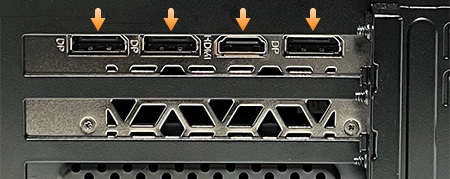
なお、ビデオカードの新設や交換をした場合は、ドライバのインストールが必要です。
GeForce なら NVIDIA アプリ を、Radeon なら AMD Software: Adrenalin Edition をインストールし、アップデートを行ってください。
ストレージのフォーマット
フォーマットは HDD や SSD を、その機械で使えるように「初期化」することです。
すでに Windows PC 用のフォーマットが行われている製品でないなら、装着後にフォーマットを実行しなければ使えません。
フォーマットを行うと中のデータは消去されます。
古いパソコンから新しいパソコンに、中のデータを残したままでストレージを移植したい場合は、フォーマットはしないで下さい。(その方法も解説しています)
1・「ディスクとボリューム」を確認

ここからは Windows での作業です。 パソコンを起動しましょう。
(以下の例は Windows 11 のものです)
起動したら Windows ボタンを押して「設定」を選びます。
さらに システム → ストレージ → ストレージの詳細設定 → ディスクとボリューム を選んでください。
もしくは、検索窓に「ディスクと」と入力すると「ディスクとボリュームの管理」が出てくるので、それを選択しても良いです。
![]()
すると装着されているストレージ(記録装置)の一覧が出てきます。
ここにセットしたHDD/SSDの名前があれば、正常に装着できています。
2・初期化

増設したストレージの名前の横に「初期化」というボタンがあるので、これを押します。
もし初期化ではなく「プロパティ」になっている場合、そのストレージはすでに Windows 用の設定が行われています。
この場合、フォーマットは必要ありませんので次に進んでください。
初期化のボタンを押すと「GPT」と「MBR」のどちらかを選択する画面が出てきます。
これは「GPT」を選んでください。
MBR は古いパソコン(32bit版Windowsや、BIOSモードがレガシーの場合)に使うもので、今どきのパソコンは GPT で良いです。
※もしこのあと「Create Simple Volume」と「Create Dev Drive」という選択がでてきた場合は、Simple Volume を選んでください。
Dev Drive(開発ドライブ) は開発者向けで、一般向けではありません。
3・フォーマット
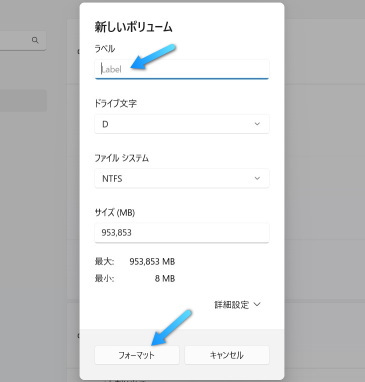
続いて「ボリューム作成」のボタンを押して、ボリューム(保存スペース)の設定を行います。
「ラベル」というのは、単なる名前です。
半角英数字で好きなものを付けて下さい。(日本語を入れると問題が起きる場合があります)
「ドライブ文字」は識別用のアルファベットで、好みがなければ初期設定のままで良いです。
ファイルシステム(NTFS)、サイズ(最大値)も変える必要はありません。
あとは「フォーマット」のボタンを押すだけです。
フォーマットは SSD や NVMe SSD ならすぐ終わりますが、HDD だとしばらくかかります。
ただし、フォーマットすると入っているデータが全部消えるので、すでにデータが入っている Windows 用のストレージを移植したときは、フォーマットは行わないで下さい。
ラベルとドライブ文字だけ設定しておきましょう。
データが入っていても Mac で使っていたとか、レコーダーの番組録画に使っていたとか、他の機器で使っていた場合は、Windows 用にフォーマットしないと使えない可能性が高いです。
4・確認、片付け
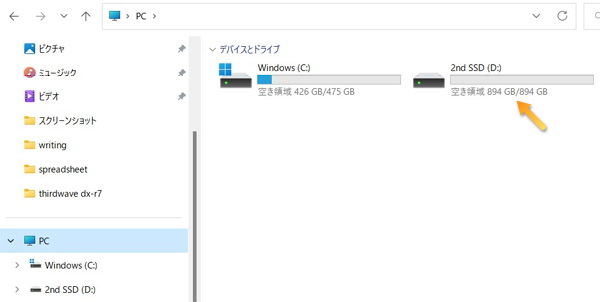
フォーマットが終わったら、パソコンのエクスプローラーを確認。
「PC」の「デバイスとドライブ」に、新しい保存場所が追加されていたら、すべて完了です。
ケースの側面パネルを取り付けて、片付けを行いましょう。
